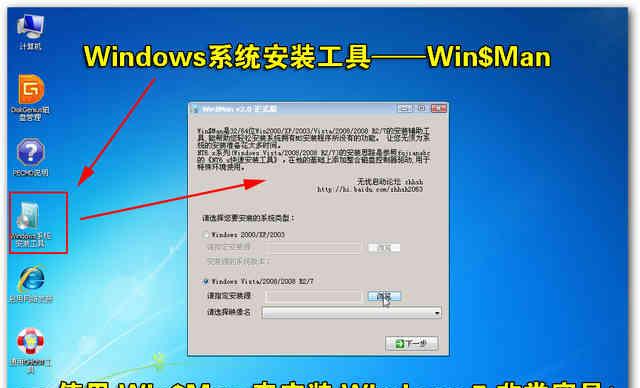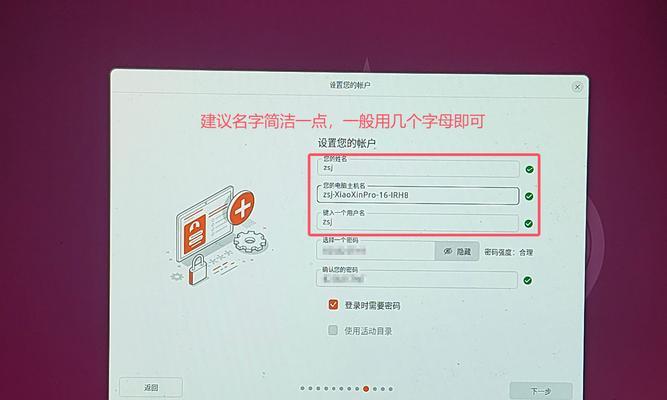在现代社会,笔记本电脑已经成为人们生活和工作中不可或缺的工具。但是,在使用笔记本电脑的过程中,我们有时会遇到系统崩溃、病毒感染等问题,这时候重新安装操作系统就变得十分重要。本文将教你如何使用U盘在笔记本电脑上进行系统安装,让你轻松解决系统问题。
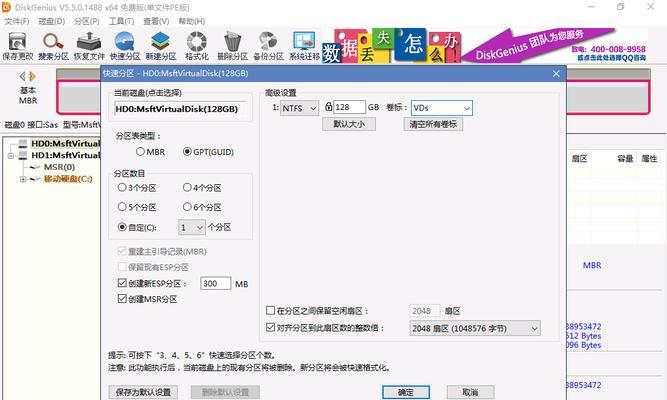
1.准备一台可用的U盘
在开始之前,首先需要准备一台可用的U盘,并确保其容量足够大,一般建议使用16GB以上的U盘。
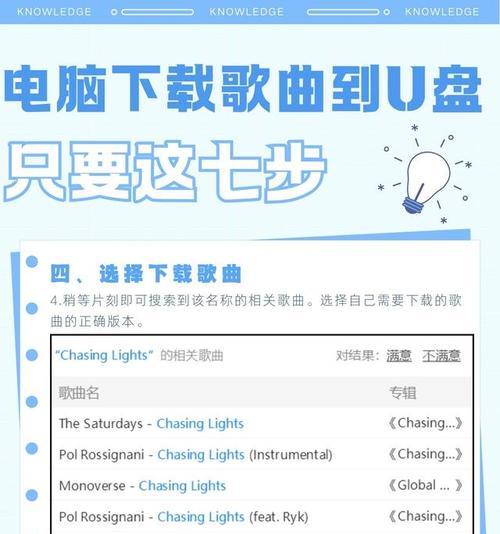
2.下载操作系统镜像文件
在进行系统安装之前,需要先下载操作系统的镜像文件。可以从官方网站或其他可靠的来源下载操作系统的镜像文件,并保存到电脑的硬盘中。
3.使用U盘制作启动盘
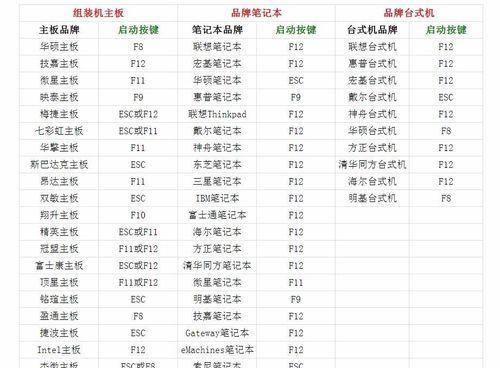
打开一个U盘制作工具软件,如Rufus、UltraISO等,将之前下载好的操作系统镜像文件选择到工具软件中,并选择将其写入到U盘中。
4.设置笔记本电脑的启动项
将制作好的启动盘插入笔记本电脑的USB接口,并重启电脑。在电脑开机的过程中,按下对应的按键(一般是F2、F10、Delete键等),进入BIOS设置界面。
5.在BIOS设置界面中选择U盘为启动设备
在BIOS设置界面中,找到"Boot"或"启动"选项,并选择U盘为启动设备。确保U盘在启动设备列表的首位。
6.保存并退出BIOS设置界面
在修改完启动设备后,按下对应的按键保存修改并退出BIOS设置界面。笔记本电脑将重新启动。
7.进入U盘启动界面
在笔记本电脑重新启动后,U盘启动界面将会出现。根据提示,选择安装系统的相关选项,并按照指引进行操作。
8.分区和格式化硬盘
在安装系统的过程中,系统安装程序会提示你对硬盘进行分区和格式化。根据个人需求进行设置,并点击确认继续。
9.系统文件拷贝
系统安装程序会自动将系统文件拷贝到硬盘中,并在拷贝完成后自动重启电脑。
10.完成系统安装设置
在系统重新启动后,系统安装程序会进入到一系列的设置选项中,如设置用户名、密码等。根据个人需求进行设置,并按照指引完成系统安装。
11.安装驱动程序
系统安装完成后,可能需要安装一些硬件驱动程序,以保证笔记本电脑的正常使用。可以从官方网站下载相应的驱动程序,并按照指引进行安装。
12.更新系统和应用程序
安装完成驱动程序后,建议进行系统和应用程序的更新,以获得更好的性能和更多的功能。
13.安装常用软件
根据个人需求,可以安装一些常用的软件,如办公套件、浏览器、媒体播放器等,以满足个人工作和娱乐需求。
14.数据迁移和备份
如果之前有重要数据需要迁移,可以将数据从备份中恢复到新系统中。同时也要注意在系统安装前进行数据备份,以免数据丢失。
15.系统优化和设置
对新系统进行优化和设置,可以提高笔记本电脑的性能和使用体验。可以进行系统清理、开机项管理、网络设置等操作。
通过使用U盘在笔记本电脑上进行系统安装,我们可以轻松解决系统问题,并且能够进行个性化设置和优化,提高电脑的使用体验。同时,在操作过程中要注意备份重要数据,并选择可靠的来源进行下载和安装,以保证系统的安全性和稳定性。